win11 输入法的选字框不见了的解决教程
- 分类:Win11 教程 回答于: 2022年02月19日 09:28:00
Win11输入法不显示选字框怎么办呢?近期不少升级到Win11系统的用户在打字的时候发现输入法竟然不显示选字框了,给日常打字带来了很大的麻烦,其实解决的方法非常的简单,快来看看下面这篇win11 输入法的选字框不见了的解决教程吧。
1、打开开始菜单,点击【设置】。

2、打开语言和区域,进入【时间和语言】界面,点击【语言和区域】。

3、打开语言选项,点击【中文(简体,中国)】右侧【三个点】,在弹出的菜单中点击【语言选项】。
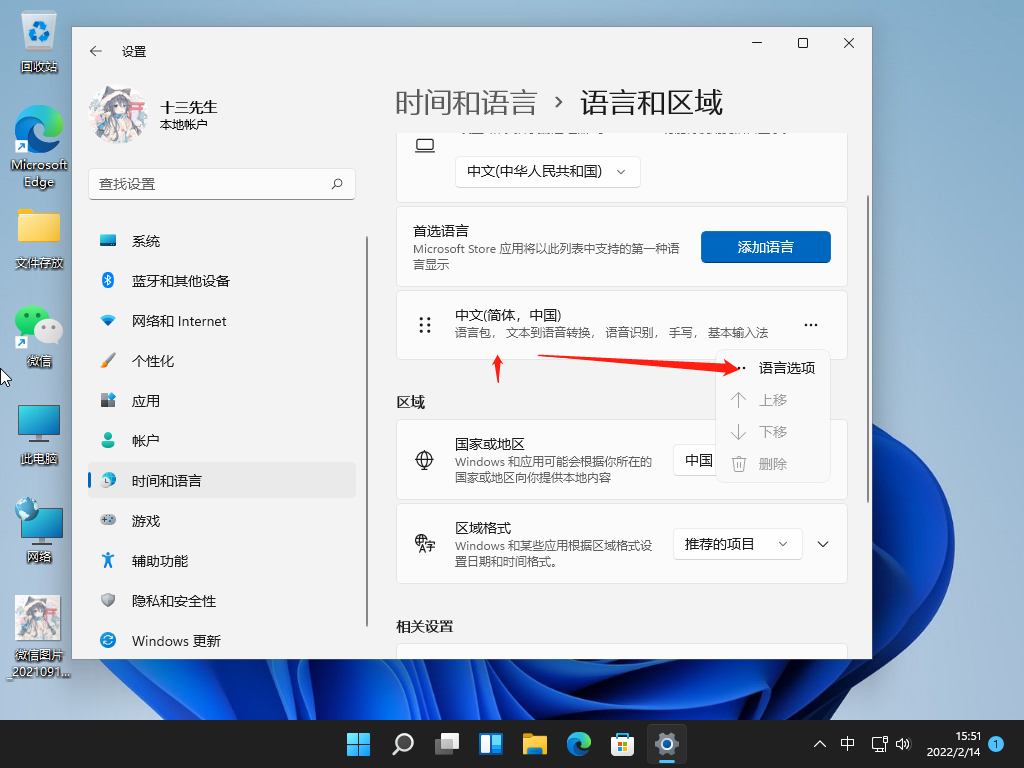
4、打开键盘选项,打开【微软拼音】右侧【三个点】,在弹出的菜单中点击【键盘选项】。
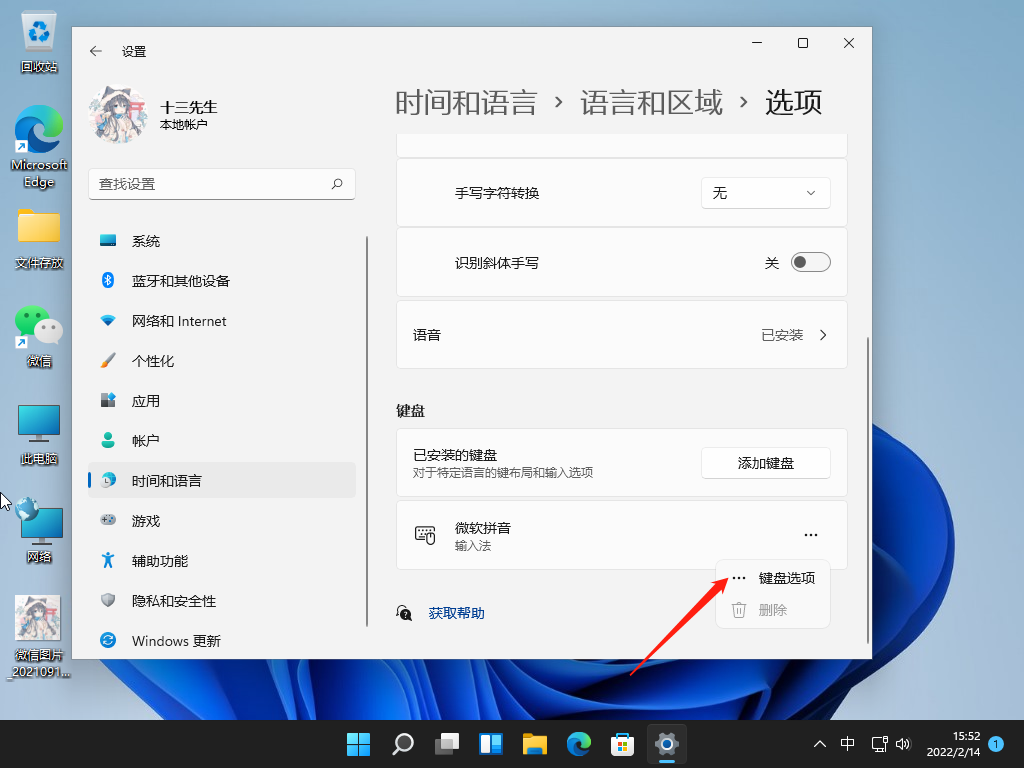
5、打开常规设置,点击【常规】。
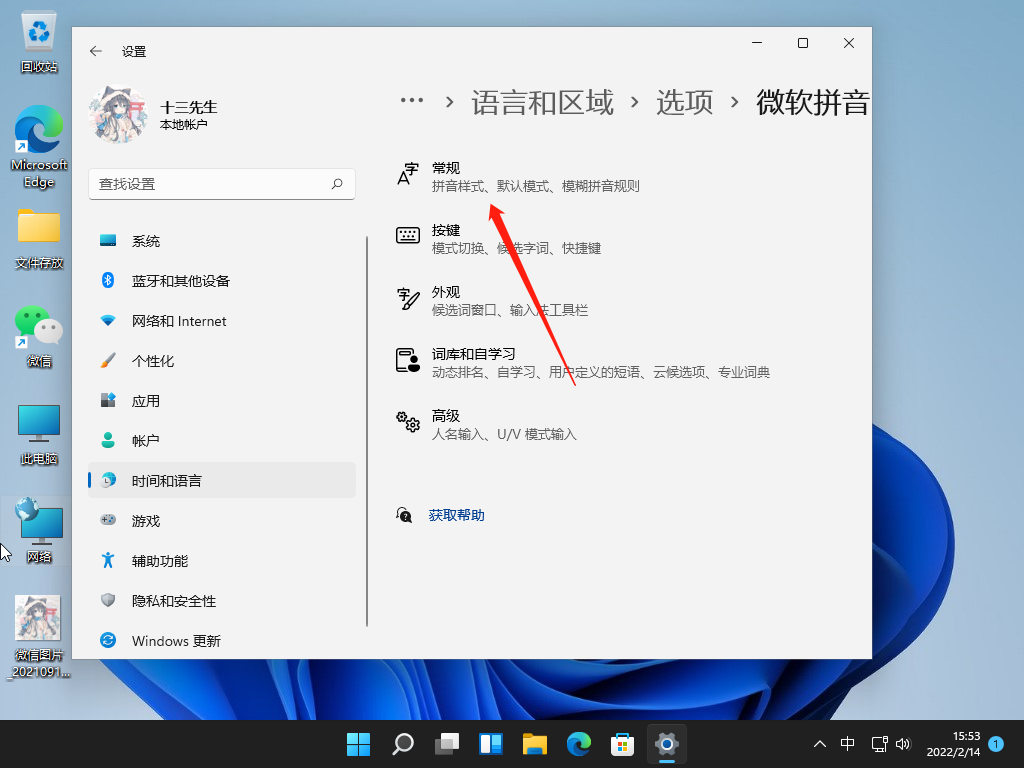
6、开启兼容性,打开【兼容性】开关即可。

以上就是win11 输入法的选字框不见了的解决教程啦,希望能帮助到大家。
 有用
26
有用
26


 小白系统
小白系统


 1000
1000 1000
1000 1000
1000 1000
1000 1000
1000 1000
1000 1000
1000 1000
1000 1000
1000 0
0猜您喜欢
- xp11飞行模拟键盘控制方向的方法..2022/05/11
- 解决pe安装win11卡住问题的实用技巧与..2024/08/13
- 老电脑怎么通过镜像iso安装win11系统..2021/12/24
- win11死机黑屏怎么办2022/02/16
- 强行升级win11系统的教程2022/02/25
- win11怎么更新显卡驱动2022/05/18
相关推荐
- Win11家庭版远程连接设置2024/01/29
- 小白安装Win11游戏专业版的详细步骤教..2022/02/16
- win11系统进不去如何解决2021/09/28
- Win11支持的CPU升级范围是哪几代?..2024/04/05
- Win11时间改Win10:微软回应用户需求,将..2024/03/19
- Win11右下角网络连接图标变化,快速查看..2024/01/02














 关注微信公众号
关注微信公众号



